Sistēmā Windows ir dažādi rīki, kas jums to ļaujLai viegli uzstādītu ISO attēlu failus, šeit esam apskatījuši dažus no tiem. Bet Ubuntu pareiza rīka izmantošana var būt grūts uzdevums. Ir daudz rīku, kas ļauj jums uzstādīt attēlu CD / DVD diskdzinī, bet ko darīt, ja vēlaties tos uzstādīt uz jebkuru noteiktu mapi un tas notiek pārāk ātri? Zemāk mēs apskatījām divas metodes, kā ātri pievienot un atvienot ISO attēla failu.
1. metode: Gmountiso lietošana
Gmountiso ir bezmaksas rīks ISO attēlu uzstādīšanai. Jūs varat to instalēt, terminālī palaižot šo komandu.
sudo apt-get install gmountiso
Kad instalēšana ir pabeigta, to var ielādēt no Lietojumprogrammas> Sistēmas rīki> Gmount-iso. Viens iemesls, kāpēc mēs esam izvēlējušies Gmount salīdzinājumā ar citieminstrumenti ir tāpēc, ka tam ir visvieglāk lietojamais interfeiss, un montāžai / atkabināšanai nav nepieciešami vairāk kā divi klikšķi. Vispirms atveriet ISO attēla failu, pēc tam atlasiet Mount Point (vieta, kur uzstādīt šo failu) un noklikšķiniet uz Kalns.

Lai noņemtu jebkuru attēlu, atlasiet to sarakstā un nospiediet atvienot.
2. metode: ISO Master izmantošana
ISO Master ir parasti izmantota programma, lai spēlētu ar ISO Images. To izmanto, lai pievienotu, izvilktu un izdzēstu failus un mapes ISO attēlam. Lai to instalētu, dodieties uz Programmas> Pievienot / noņemt, pieejamo programmu sarakstā izvēlieties ISO Master un nospiediet Lietot izmaiņas .
Kad instalēšana ir pabeigta, varat to ielādēt no Programmas> Skaņas un video> ISO Master.

Šeit ir ekrānuzņēmums, kurā parādīts, kā tas izskatās.

Tagad, lai atvērtu ISO attēlu, dodieties uz Fails> Atvērt un atlasiet ISO attēlu. Jūs varēsit redzēt tā saturu ISO Master apakšējā logā.

Tagad, lai pievienotu kādu failu vai mapi, atlasiet konkrēto failu vai mapi un noklikšķiniet uz Pievienot.

Līdzīgi kā noņemt kādu failu vai mapi, apakšējā logā atlasiet konkrēto failu un mapi un noklikšķiniet uz Noņemtun, lai iegūtu ISO attēla satura klikšķi Ekstrakts.
3. metode: termināļa izmantošana
Izmantojot šo metodi, jūs varat uzstādīt / atvienot ISO attēlu, izmantojot termināli. Atveriet termināli un ierakstiet šo komandu, lai pievienotu failu ar nosaukumu test.iso atrodas uz darbvirsmas uz / home / addictivetips / Document.
sudo mount /home/addictivetips/Desktop/test.iso / home / addictivetips / Documents / -t iso9660 -o cilpa
Lai noņemtu attēlu, ierakstiet šo komandu
sudo umount / home / addictivetips / darbvirsma /
Tas ir viss. Izbaudi!







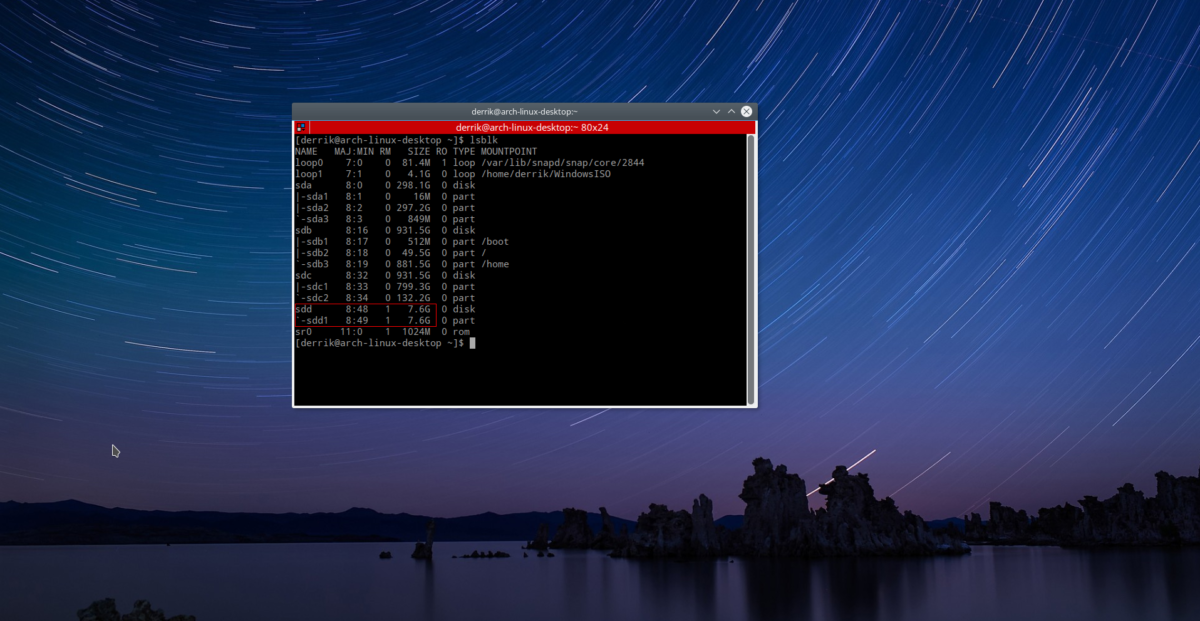





Komentāri